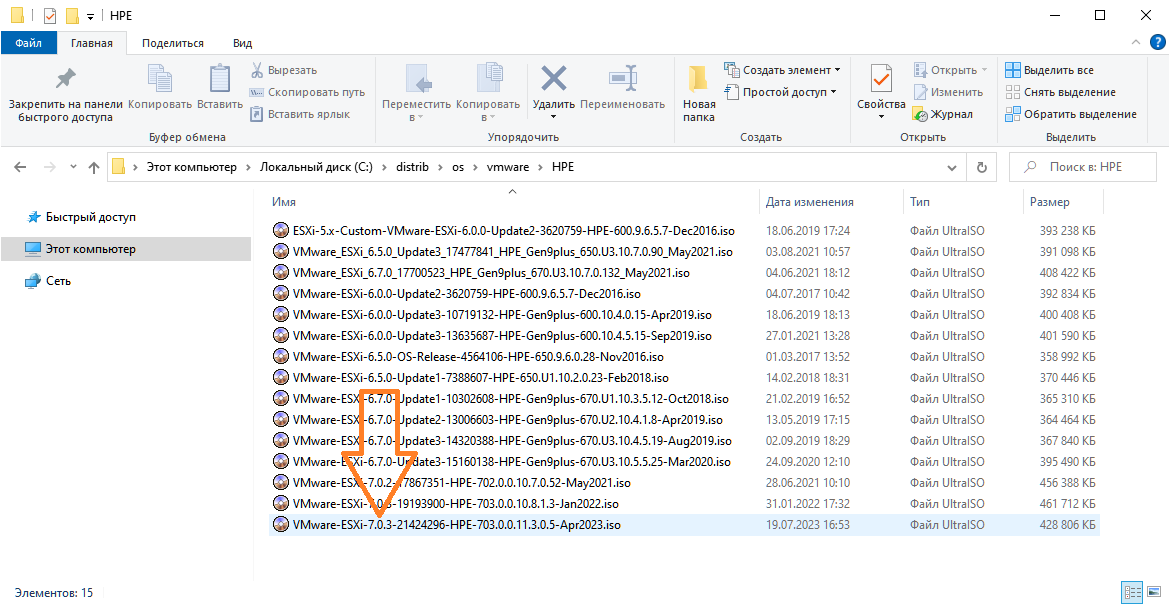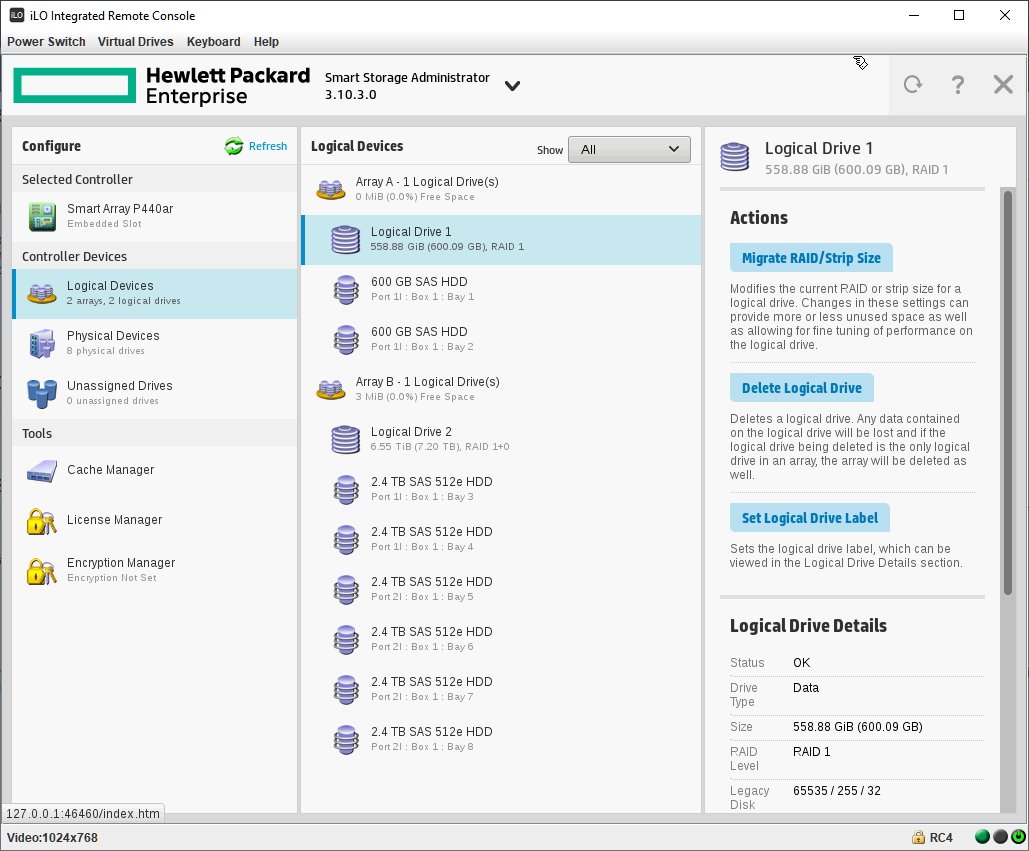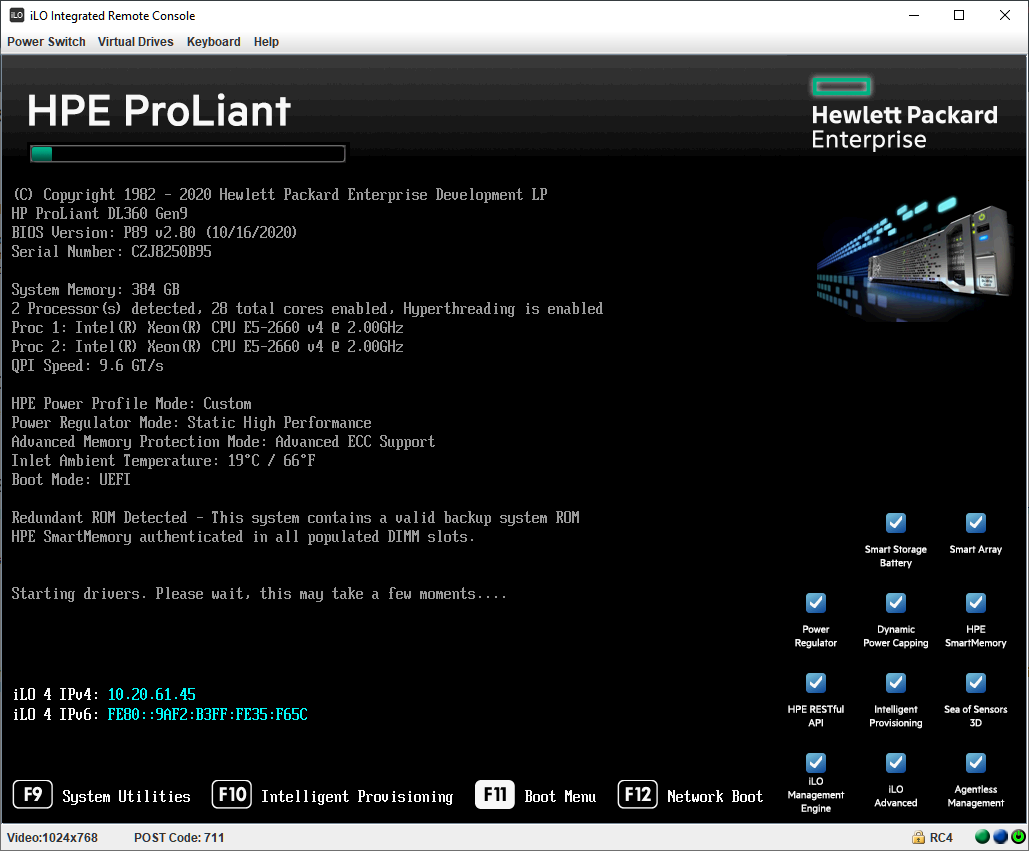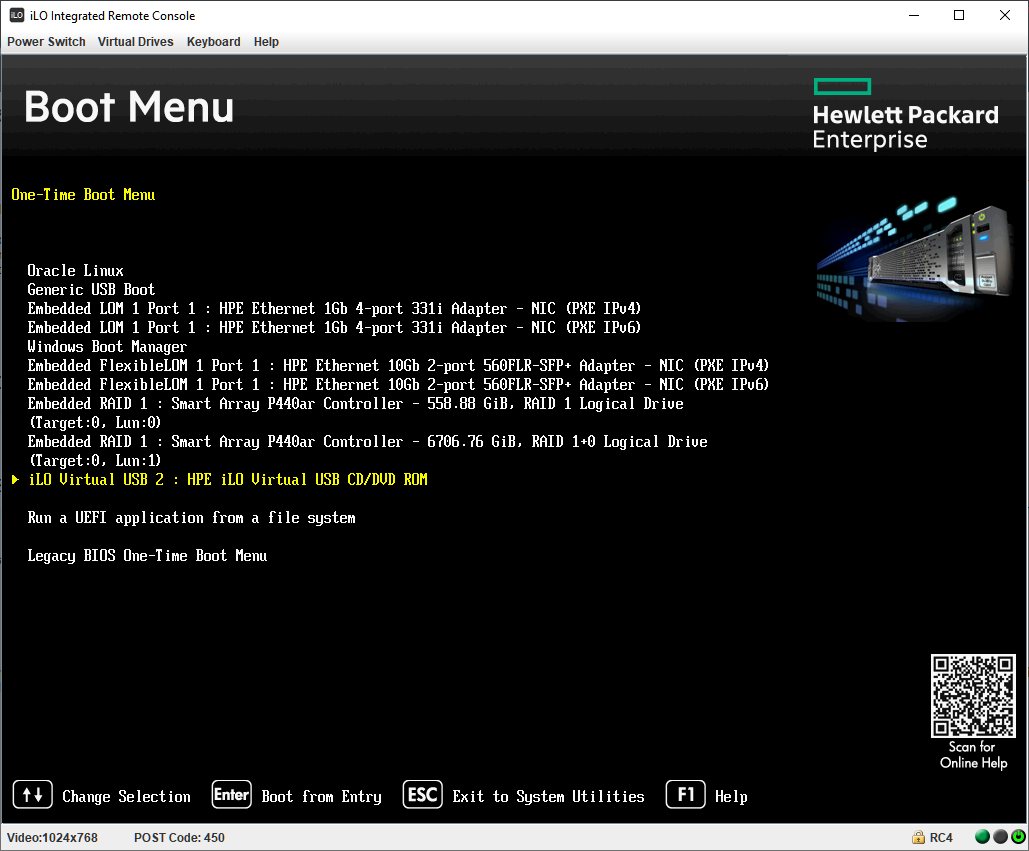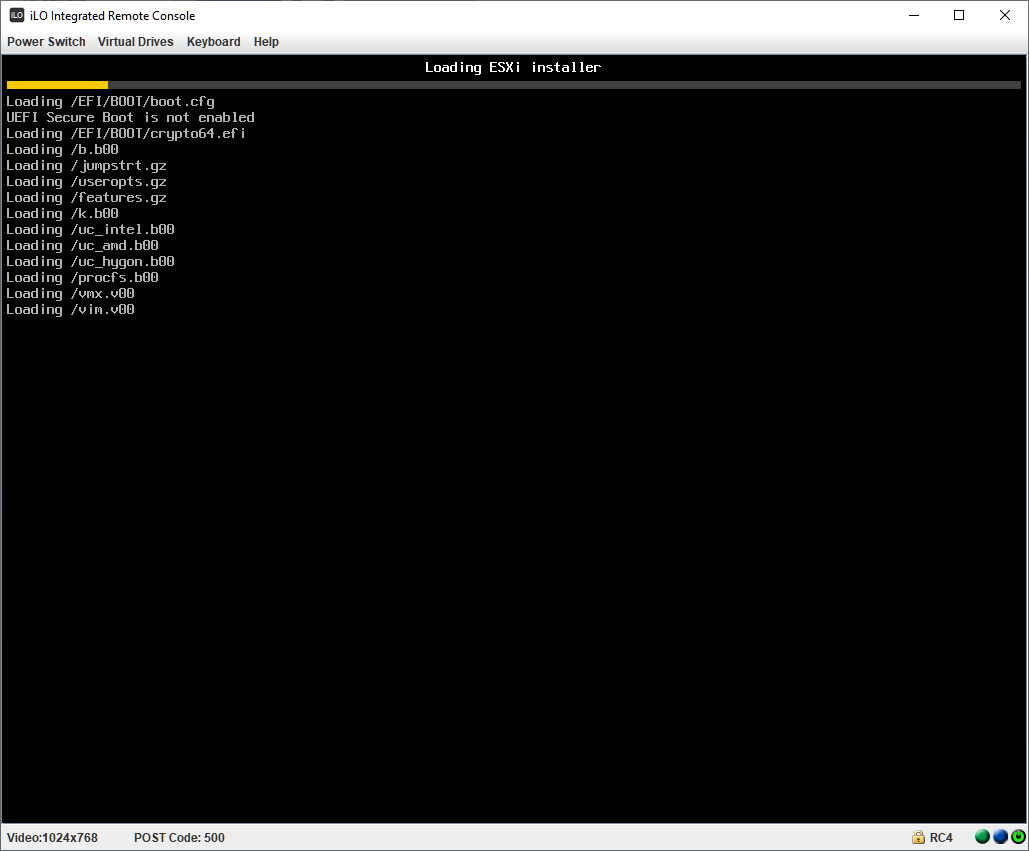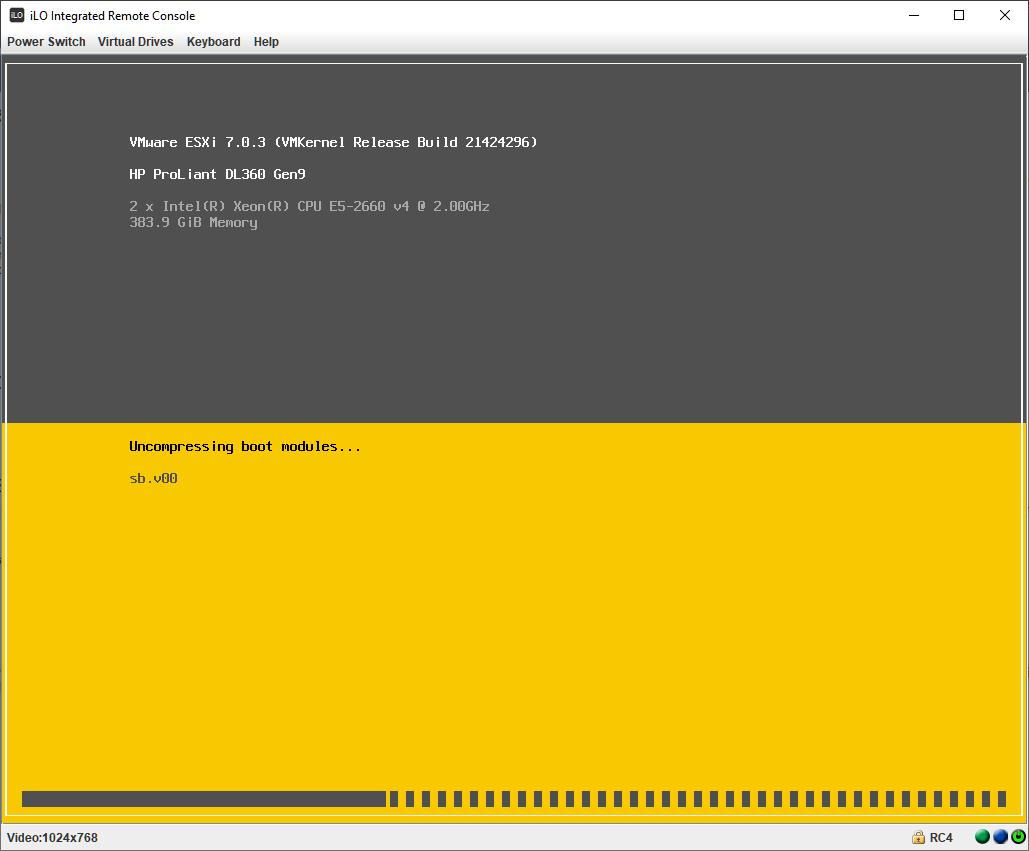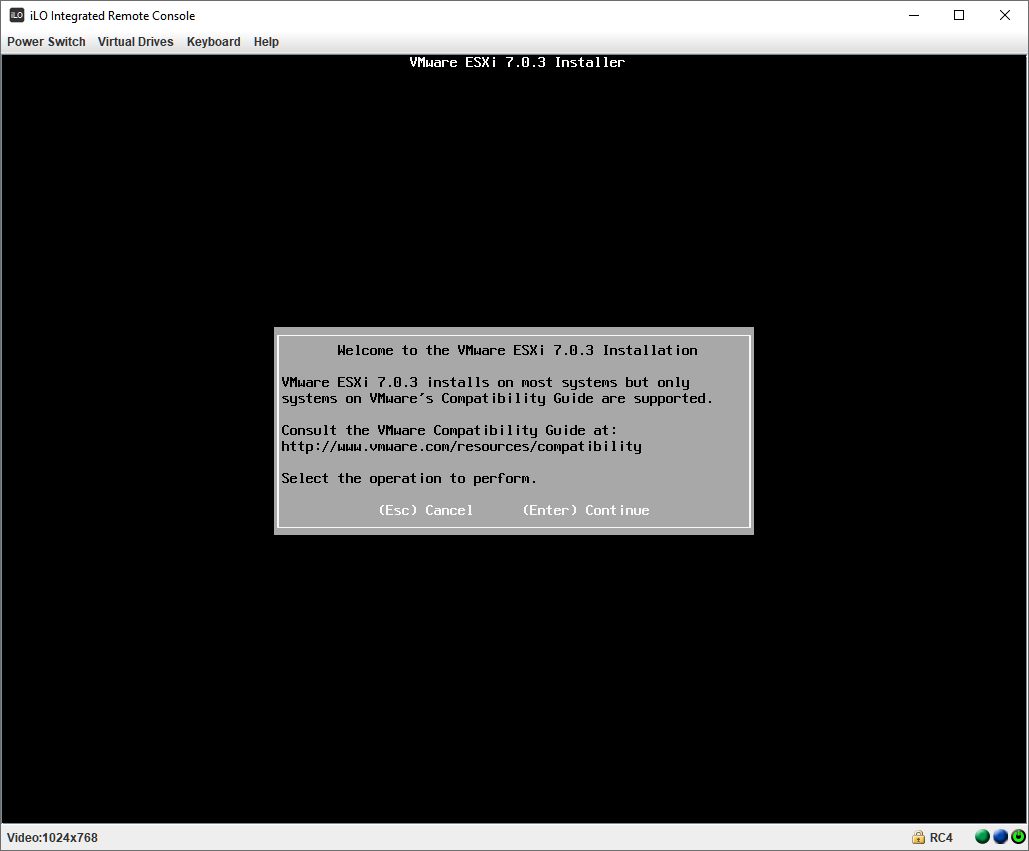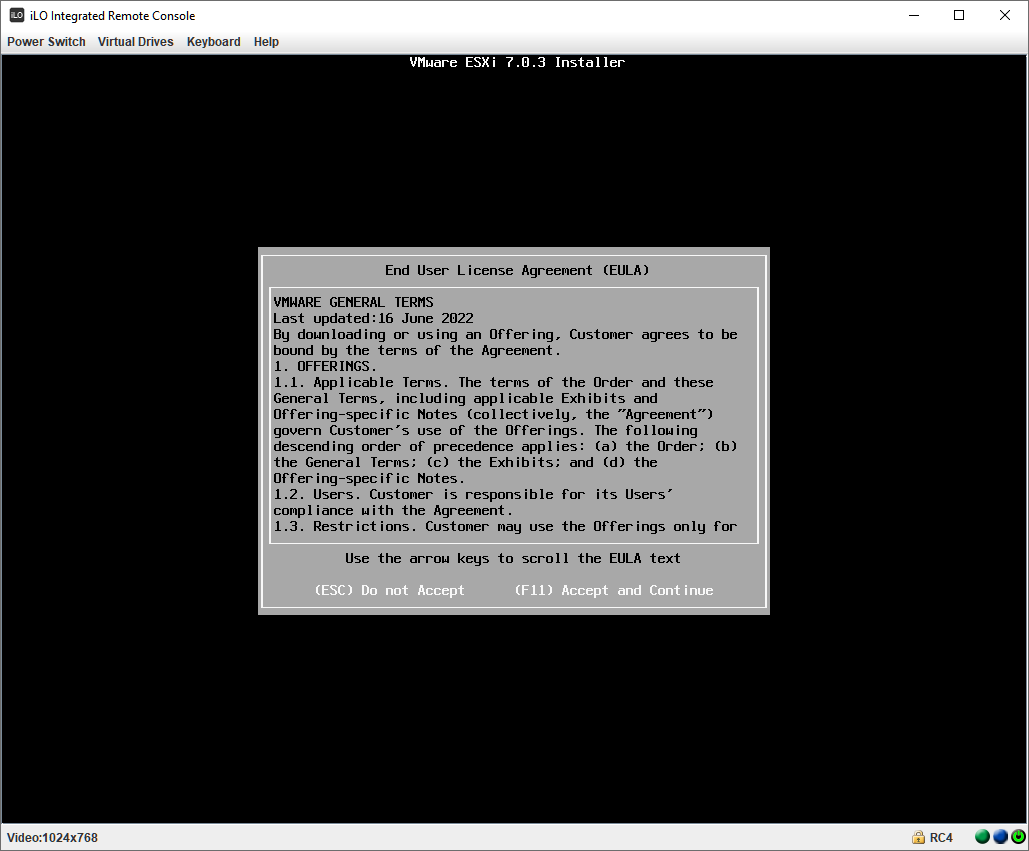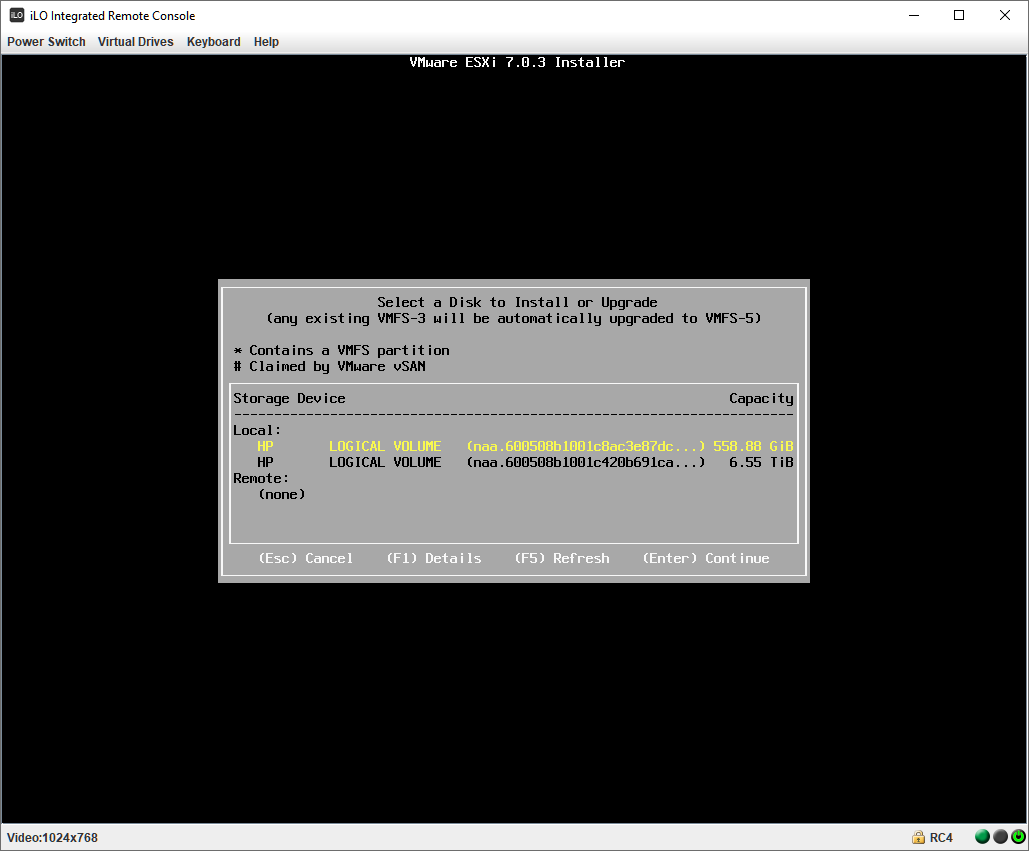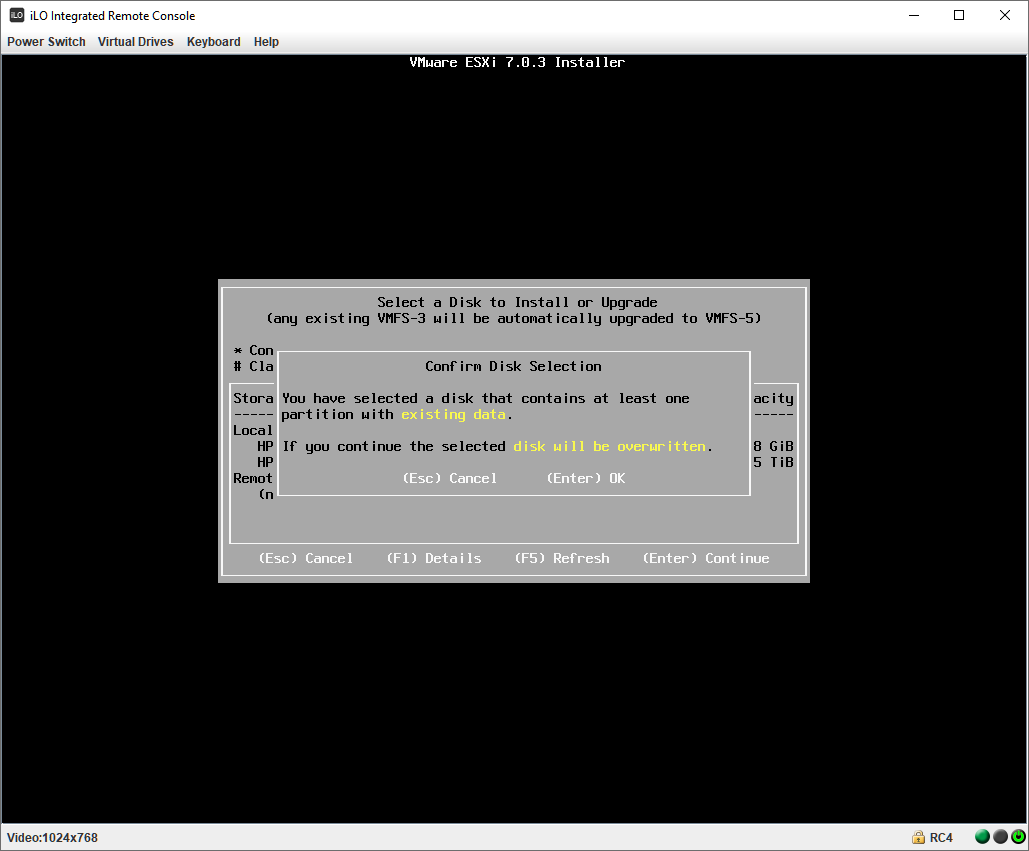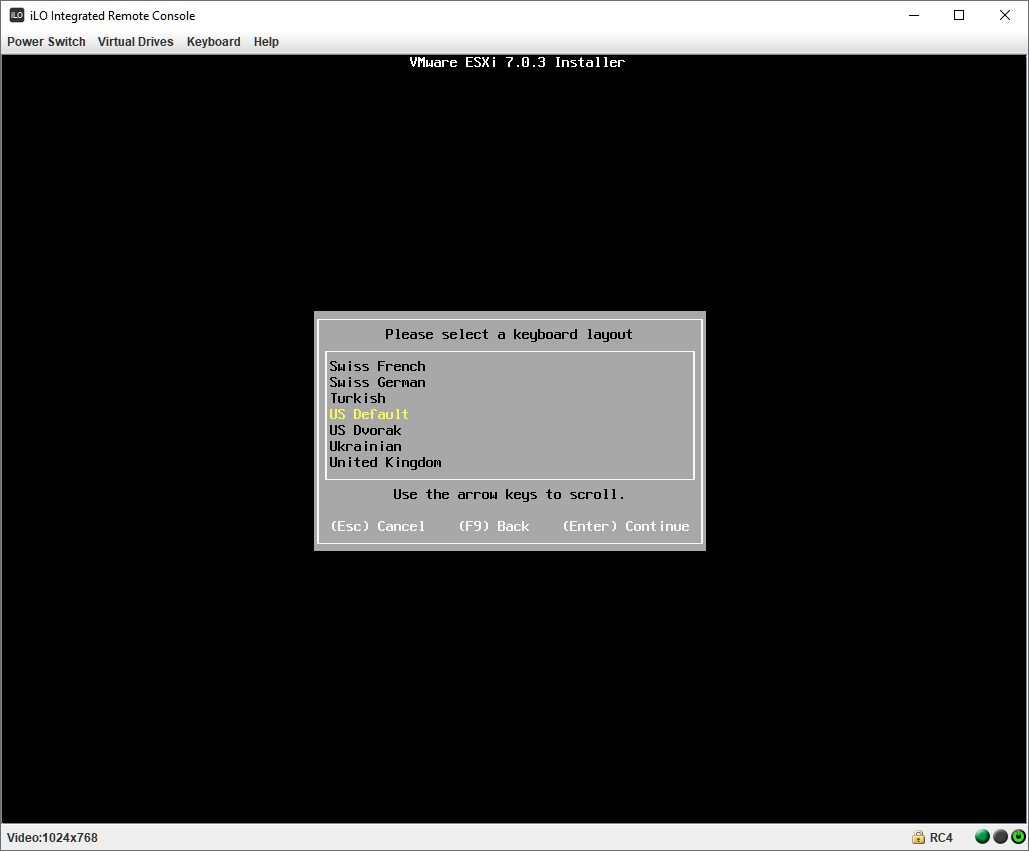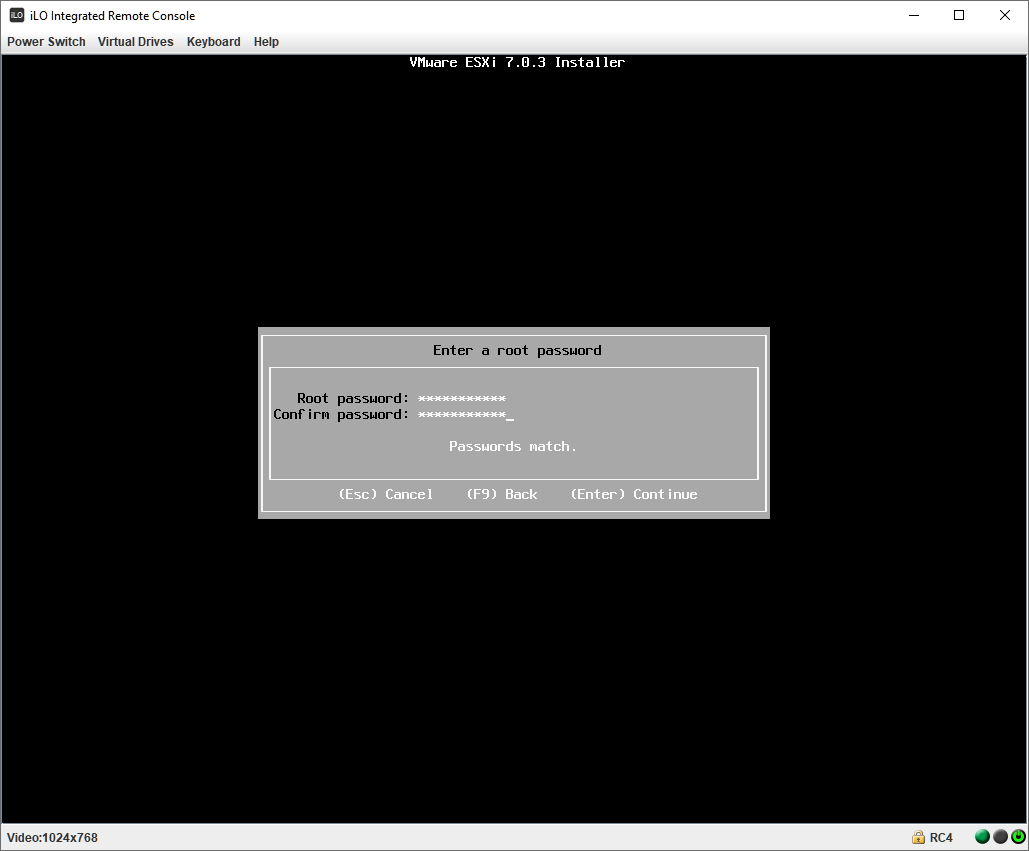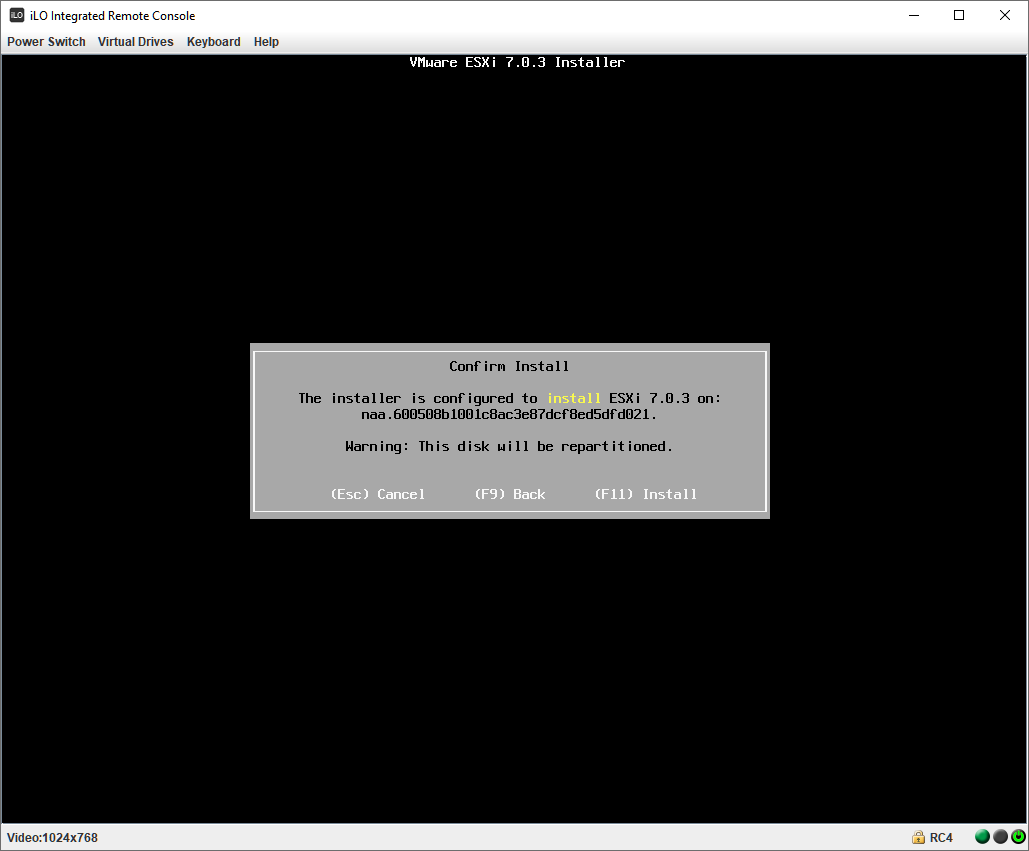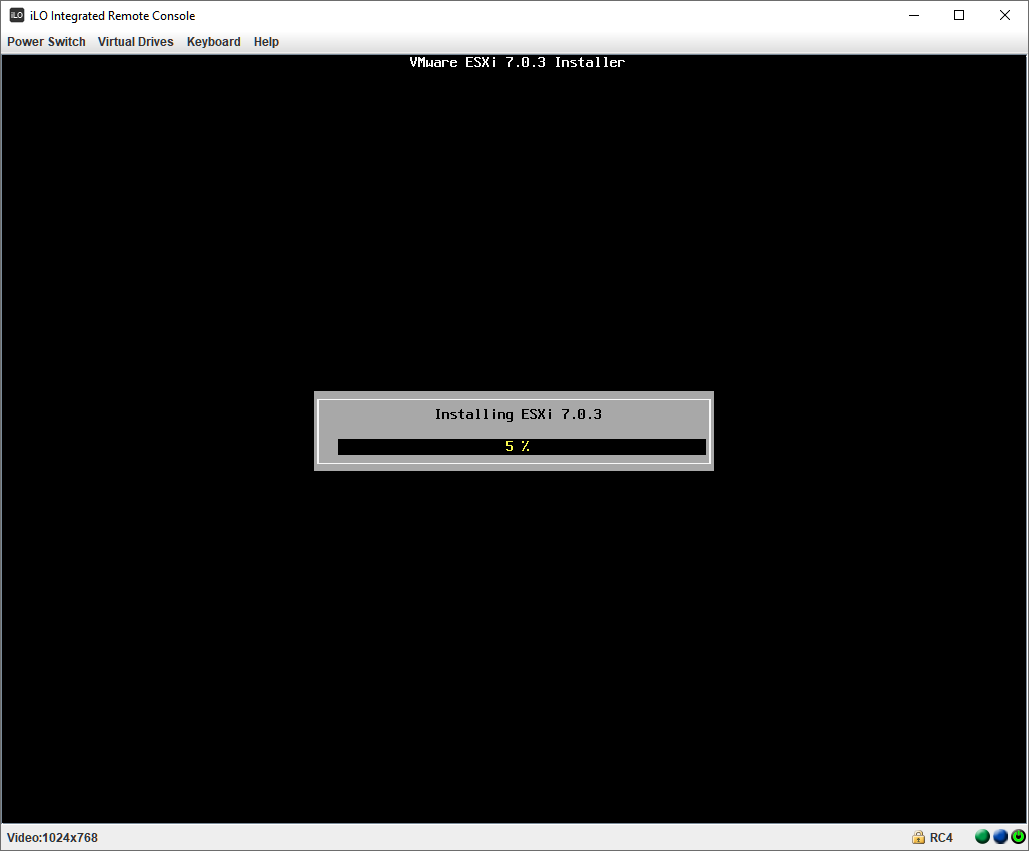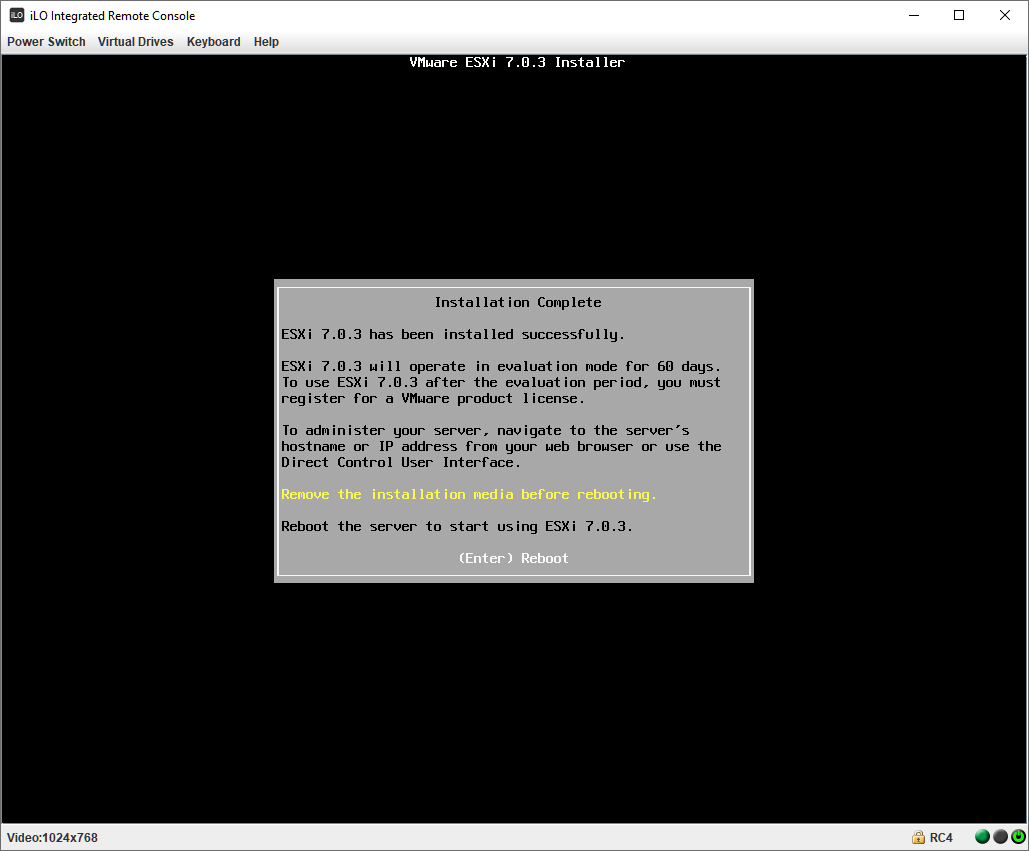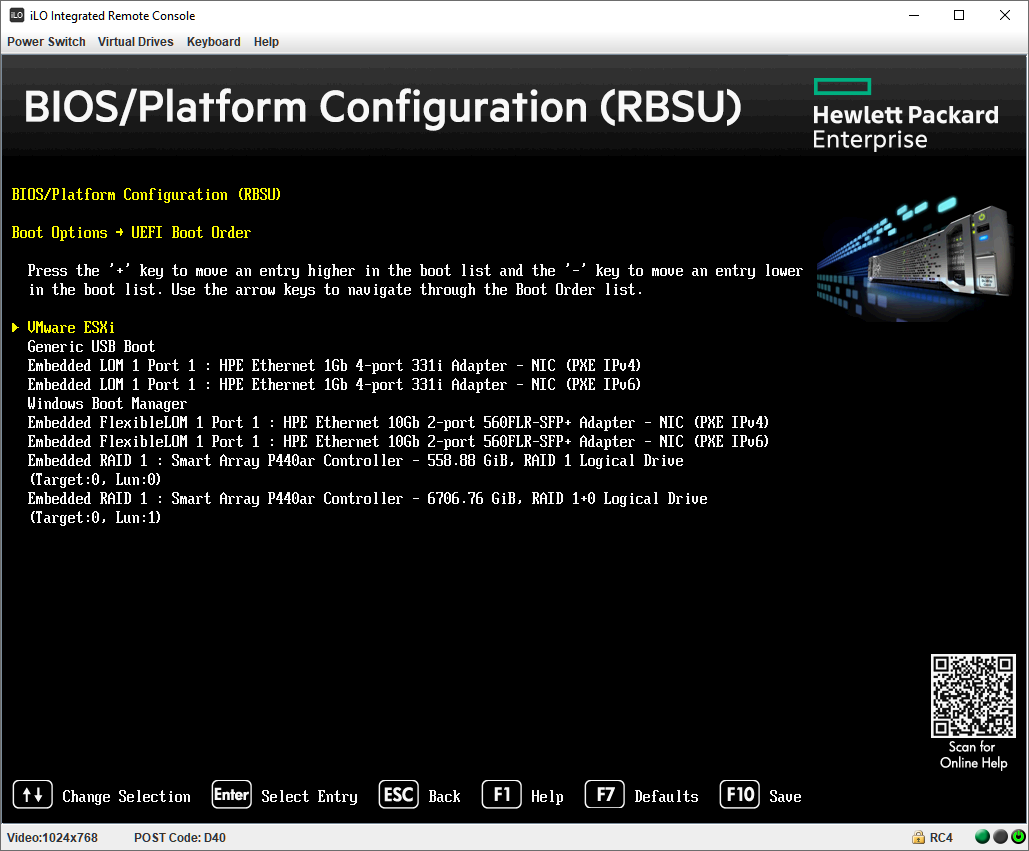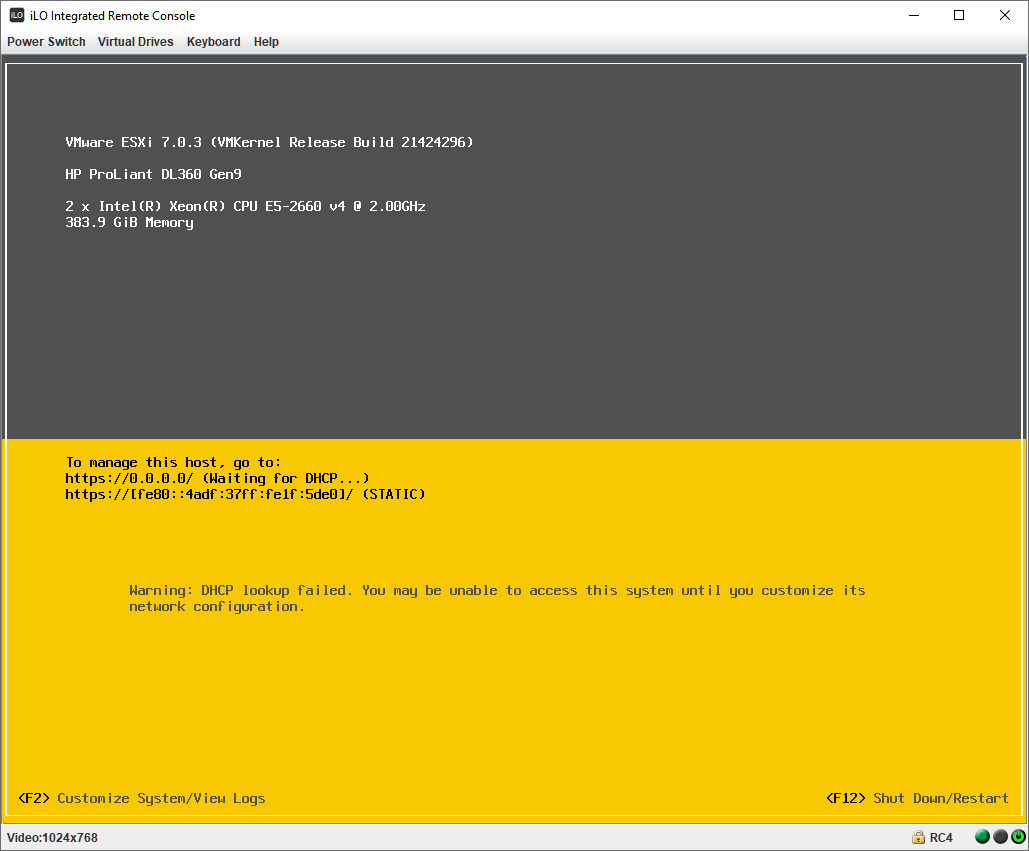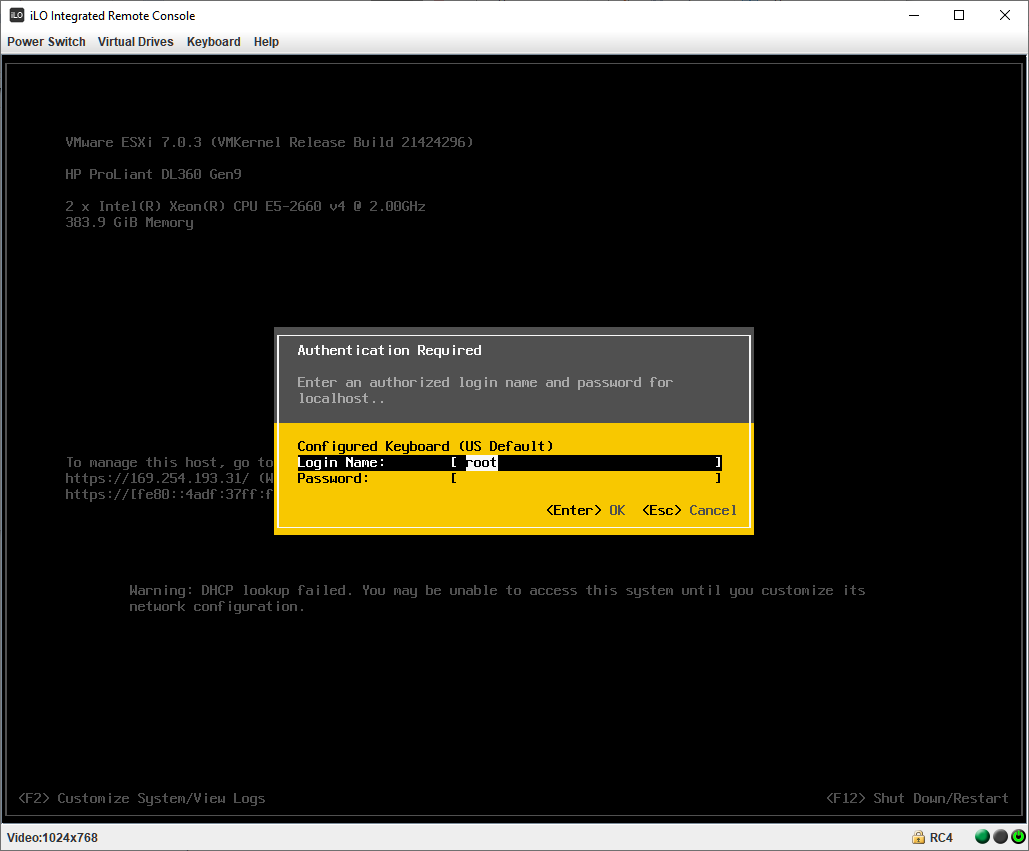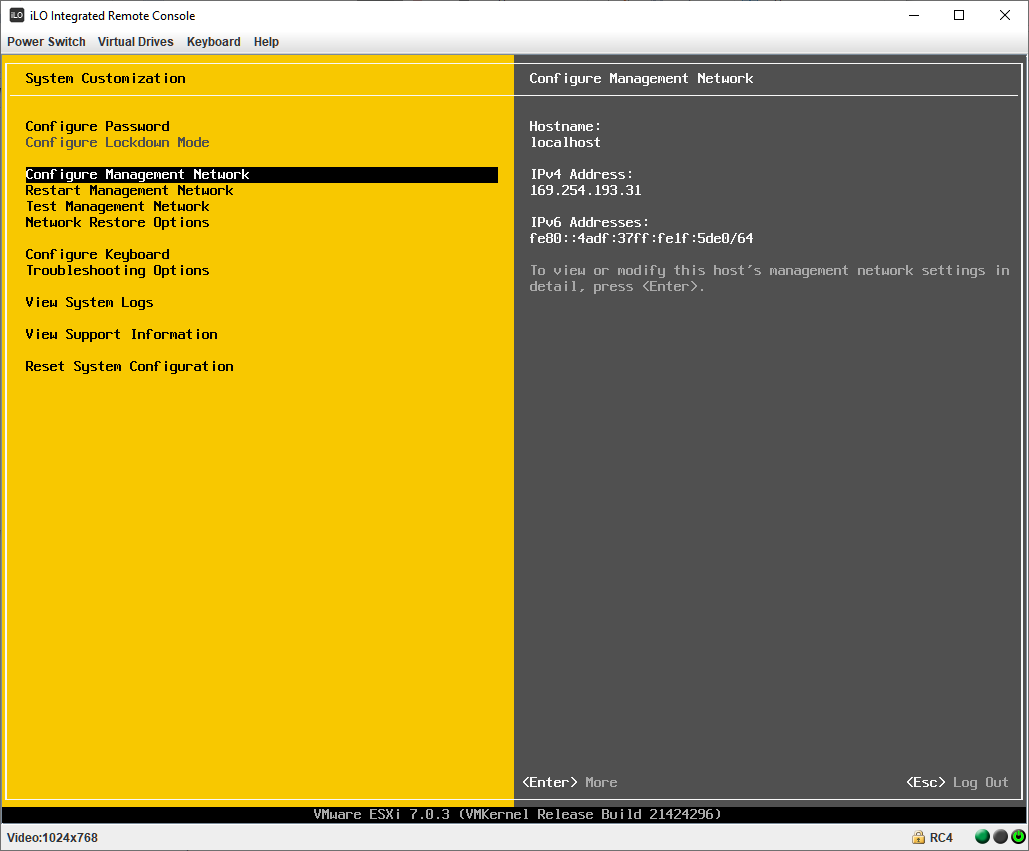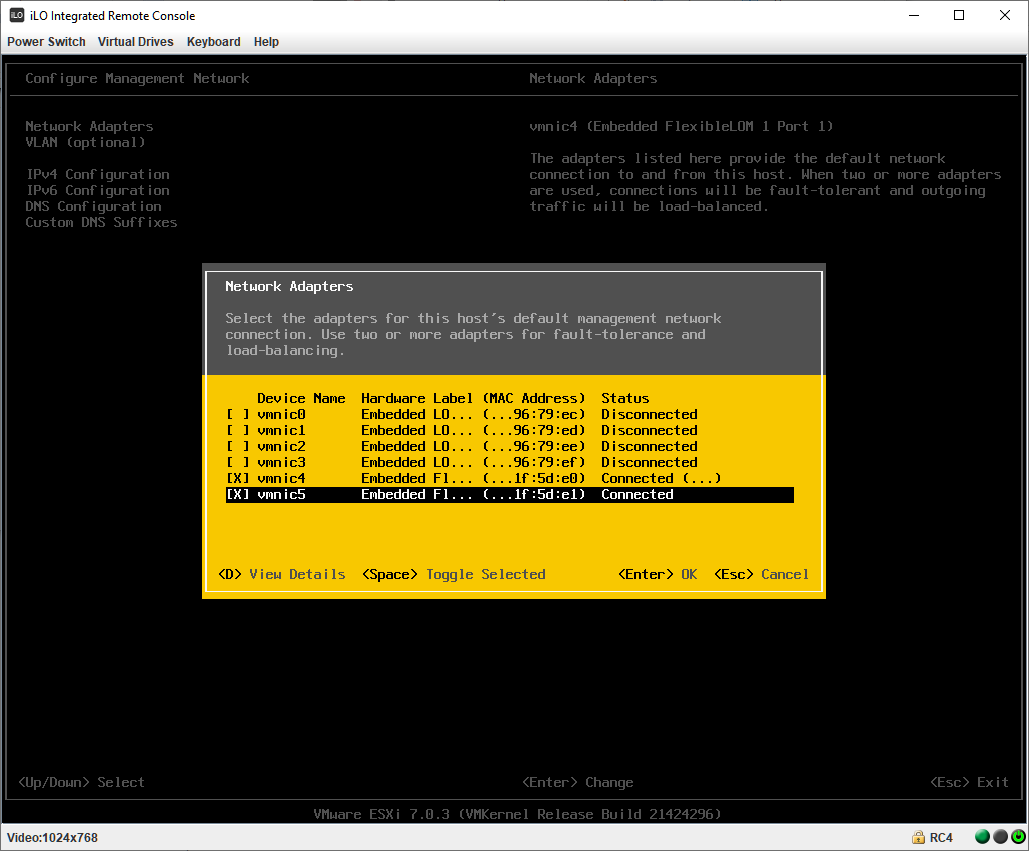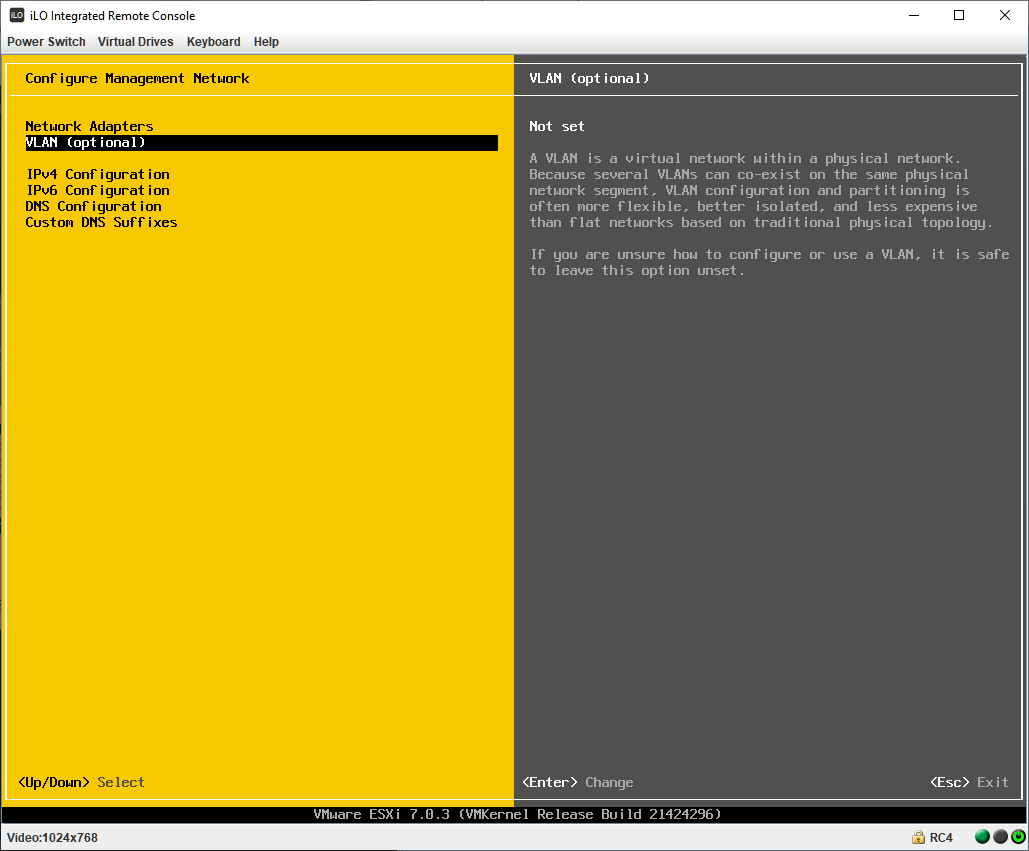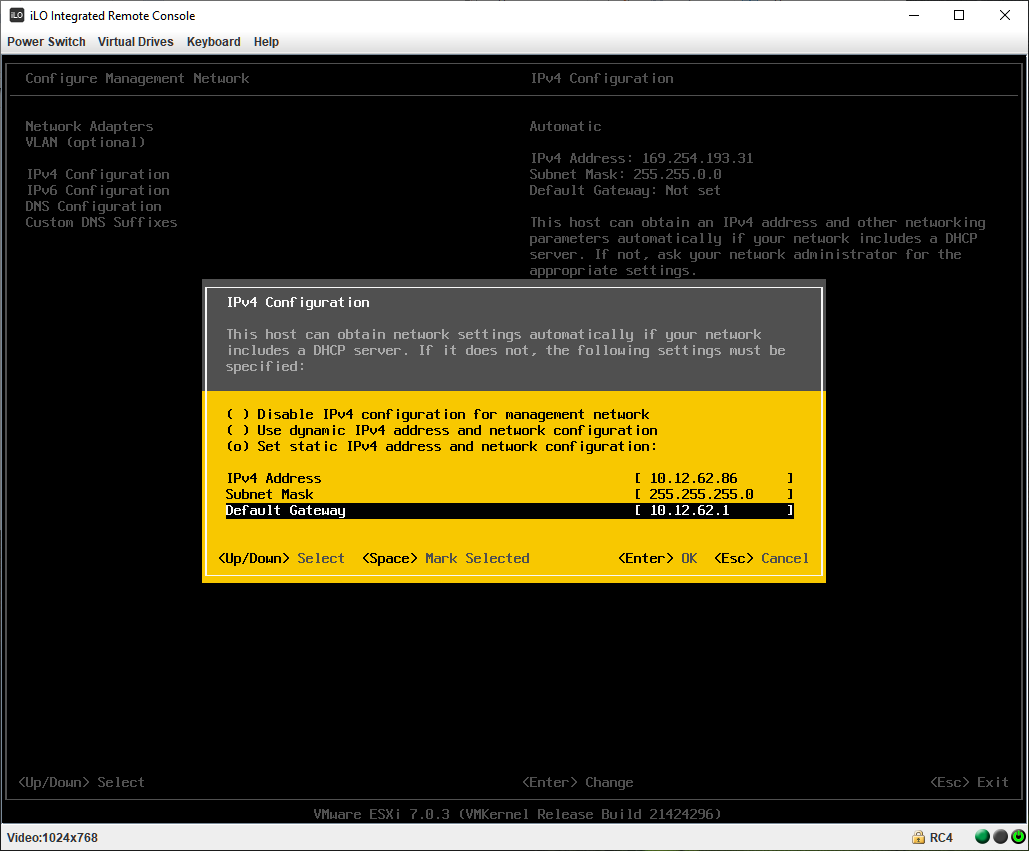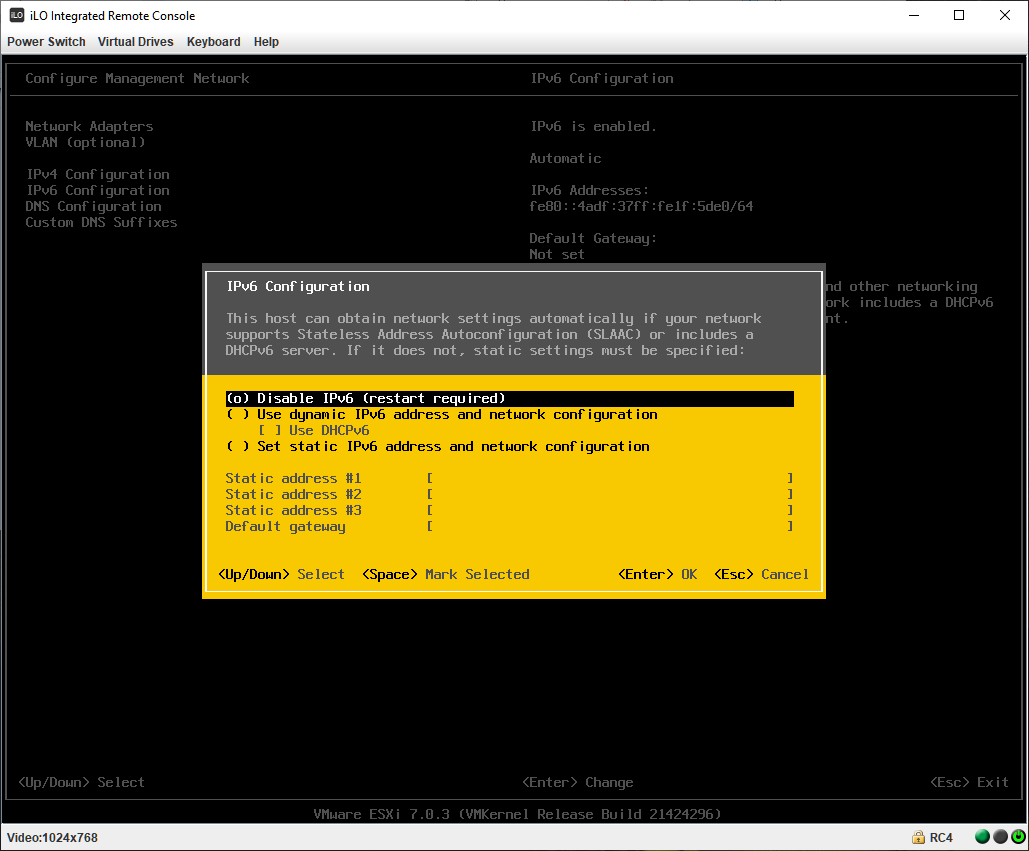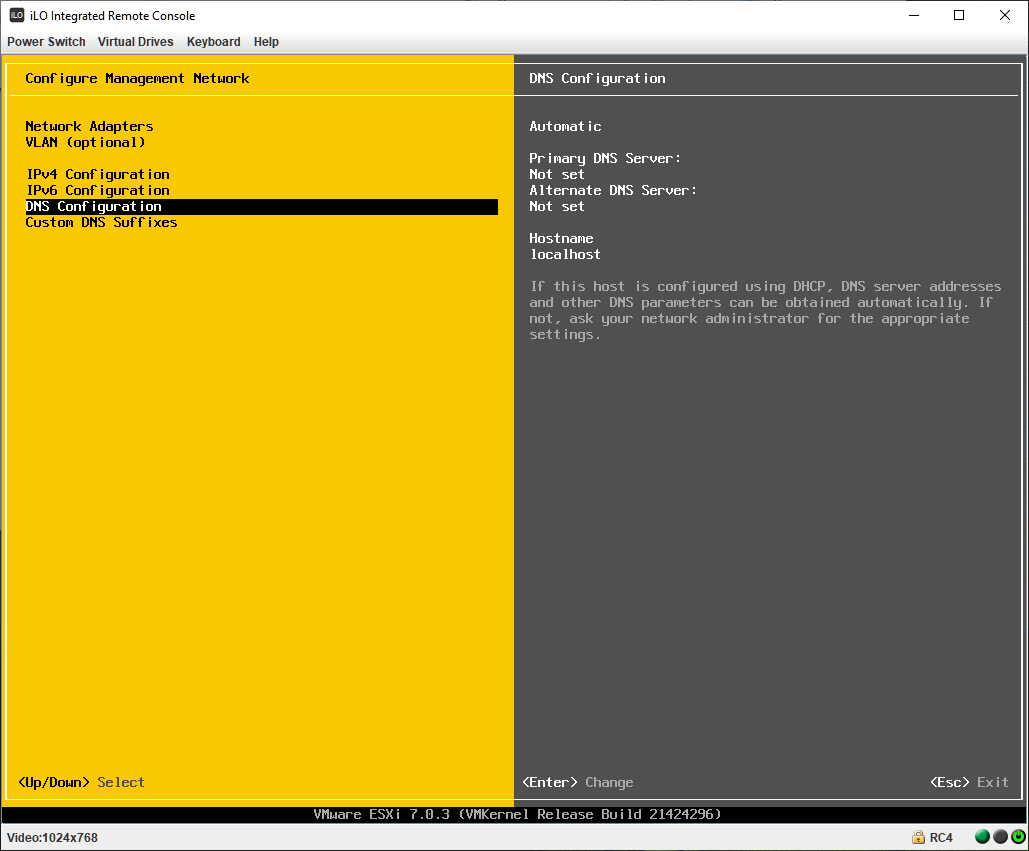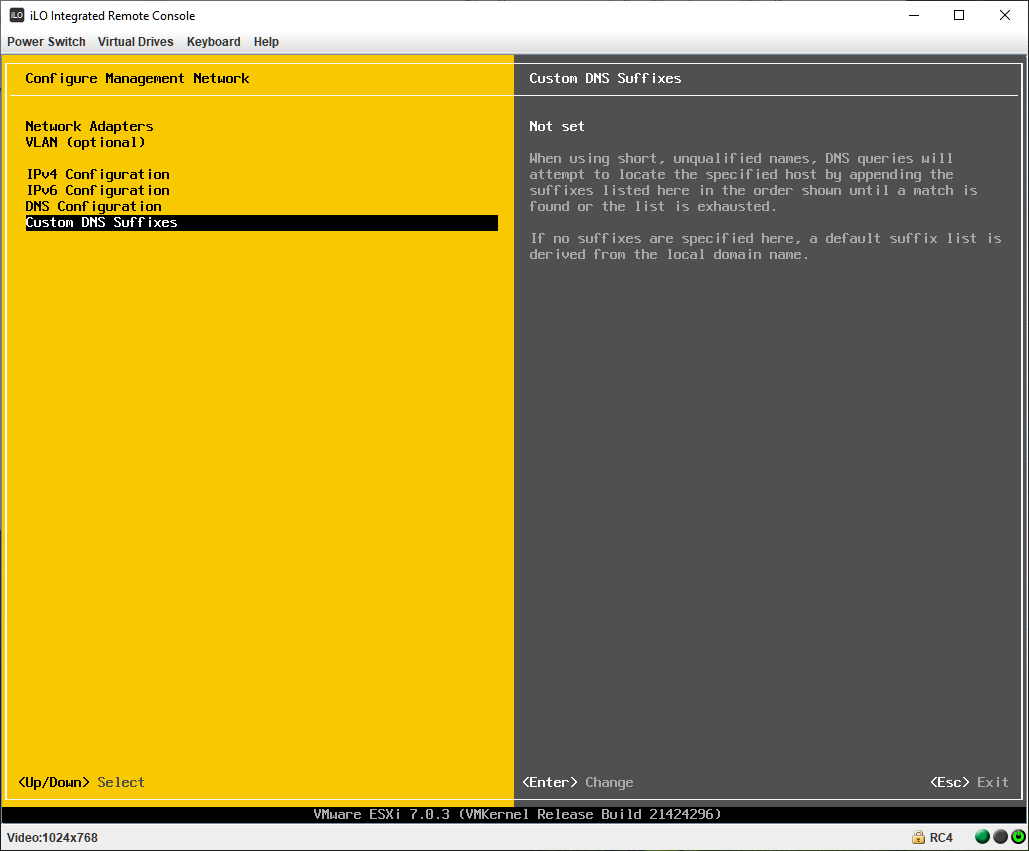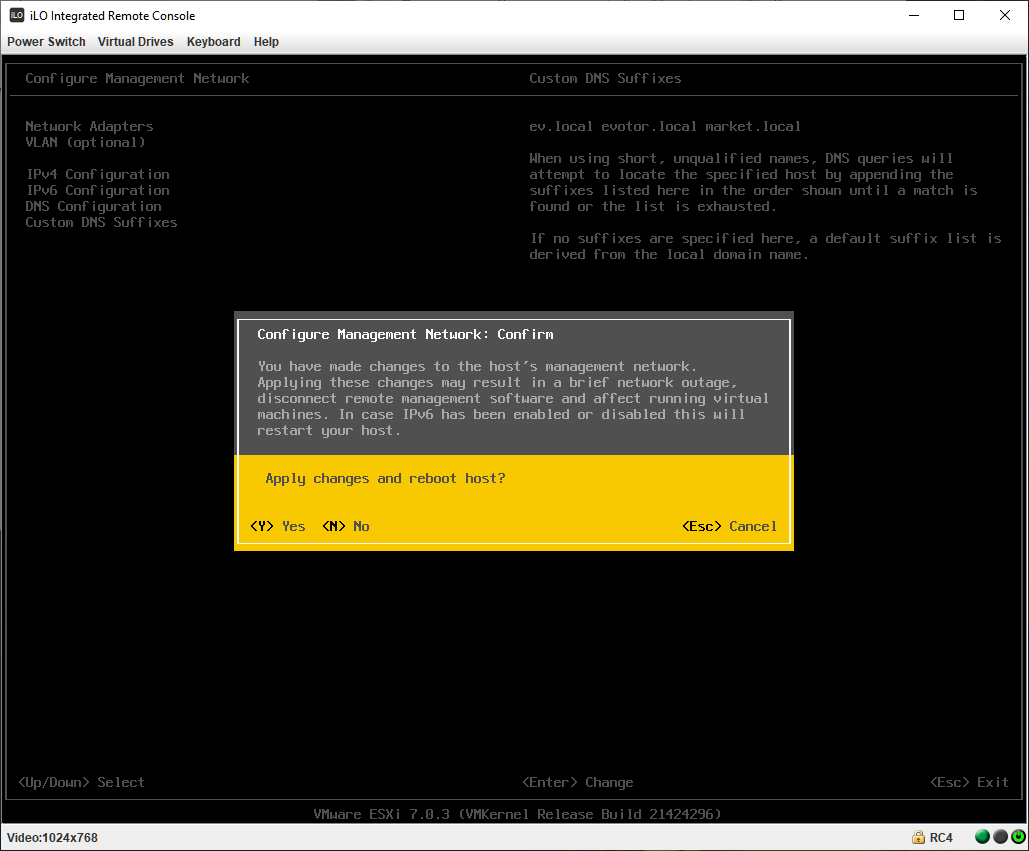Установим гипервизор VMware vSphere Hypervisor ESXi 7.0 Update 3 на сервер HP Proliant DL360 Gen9.
Дистрибутив ESXi 7.0 U3
В качестве дистрибутива я использую кастомный образ ESXi 7.0 U3 от 11 апреля 2023 г.
HPE Custom Image for ESXi 7.0 Update 3 — апрель 2023
Скачиваю персонализированный ISO образ ESXi 7.0 Update 3 для HPE серверов.
Подготовка сервера HP ProLiant DL360 Gen9
Перед установкой операционной системы можно установить последние прошивки, обновляю iLO 4.
iLO 4 v 2.82 от 2 марта 2023 г
Находимся в консоли KVM, ISO образ смонтирован. Включаем сервер. Решаем куда будем устанавливать операционную систему, при необходимости настраиваем RAID массивы. У меня стоит RAID контроллер, захожу в SSA.
Как правильно работать в HP Smart Storage Administrator
Два диска по 600 ГБ объединяю в RAID1, здесь будет ESXi и VM. Шесть дисков 2.4 ТБ объединяю в RAID10, это будет отдельное хранилище VM.
Установка ESXi 7.0 U3 на сервер HP Proliant DL360 Gen9
Находимся в консоли KVM, ISO образ смонтирован. Включаем сервер.
Начинается процесс загрузки. Для выбора загрузочного диска нажимаем F11.
Для загрузки с примонтированного ISO образа выбираем iLO Virtual USB 2 : HPE iLO Virtual USB CD/DVD ROM.
Загружаемся с виртуального CD/DVD.
Запускается установщик VMware ESXi 7.0.3 21424296, инициализируются службы. Определяется модель сервера HP ProLiant DL360 Gen9, процессоры, память.
Для начала установки нажимаем Enter.
Принимаем лицензионное соглашение F11.
Программа установки находит оба созданных мной массива, значит, драйвера RAID контроллера подошли. Именно по этой причине чаще всего приходится искать персонализированный образ ESXi. Следует помнить, что VMware принципиально не поддерживает программные RAID массивы.
Выбираю массив для установки операционной системы. Enter. Продолжаем установку в выбранный массив.
У меня уже был ранее установлено ОС. Инсталлятор предупреждает, что все данные на диске будут перезаписаны. OK.
Выбираем раскладку клавиатуры, я предпочитаю US Default. Enter.
Два раза указываем пароль пользователя root. Enter.
F11 — подтверждаем установку.
Начинается установка ESXi 7.0 U3.
Установка завершена, нас просят извлечь ISO образ и нажать Enter для перезагрузки. Извлекаем образ и перезагружаем сервер.
Дополнительные настройки
Для ускорения загрузки операционной системы можно в BIOS настроить порядок загрузки.
HPE Proliant Gen9 — добавляем опцию в UEFI Boot Order list
Нажимаем F9 при загрузке. Входим в System Configuration → BIOS\Platform Configuration (RBSU) → Boot Options → UEFI Boot Order.
Убеждаемся, что инсталлятор добавил опцию загрузки VMware ESXi и она находится на первом месте. У меня здесь была старая опция загрузки от предыдущей ОС, я её удалил. F10 — Save. Перезагружаем сервер.
Настройка сети ESXi 7.0 U3
Загружается операционная система VMware ESXi 7.0.3.
Настройки сети после установки сброшены по умолчанию. Чтобы как-то работать с сервером нужно настроить сеть. Нажимаем F2.
Указываем пароль от root, который вводили при установке гипервизора.
Configure Management Network.
В разделе Network Adapters указываем физические порты, которые будут использоваться гипервизором.
В разделе VLAN указываем, соответственно, VLAN, если используется.
В разделе IPv4 Configuration настраиваем IP адрес. Я указываю статический, маску, шлюз.
В разделе IPv6 Configuration можно настроить IPv6, я отключаю эту опцию (потребуется перезагрузка).
В разделе DNS Configuration можно указать IP адреса DNS серверов и hostname.
DNS суффиксы можно указать в разделе Custom DNS Suffixes. Разделитель — пробел или запятая.
После завершения настройки нажимаем ESC.
Для применения настроек и перезагрузки нажимаю Y. Сервер перезагрузится. Сеть настроена.
Заключение
Мы установили новый гипервизор VMware vSphere Hypervisor ESXi 7.0 U3 на сервер HP ProLiant DL360 Gen9, настроили порядок загрузки, дополнительно сделали настройки сети.
Теперь можно зайти в UI сервера с помощью браузера, указать лицензионный ключ, настроить datastore.